在快节奏的现代生活中,工作效率的提升对于每个人来说都至关重要。随着技术的发展,智能手机、智能手表、个人电脑和平板电脑成为了我们日常生活中不可或缺的设备...
2025-04-16 1 电脑
电脑使用过程中,软件图标突然消失是一种常见的问题。这不仅影响用户体验,还会造成使用上的不便。本文将为你提供详细的操作步骤和实用技巧,帮助你找回那些不翼而飞的软件包图标。
在开始解决问题之前,了解图标消失的可能原因是有必要的。软件包图标可能因为多种原因不见,包括但不限于系统故障、误操作、软件更新或卸载等。在修复之前,最好先确认并排除一些简单的问题,如桌面刷新、重启资源管理器等。
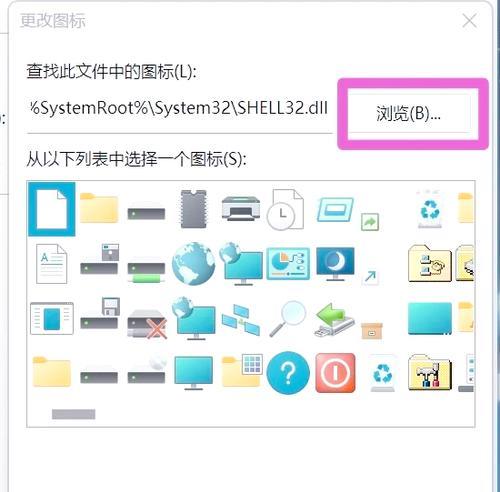
1.检查桌面显示设置
我们可以先检查桌面的显示设置是否正确。按照以下步骤操作:
右键点击桌面空白处,选择“显示设置”。
在设置界面中,找到“个性化”,进入“主题”设置。
确认“应用自动窗口着色”是否开启,若未开启,尝试开启后图标是否能够恢复显示。
2.刷新桌面
有时候,简单的桌面刷新可以解决图标不显示的问题。可以通过以下操作来刷新桌面:
右键点击桌面空白处,选择“查看”项。
在弹出的菜单中选择“刷新”。
3.文件资源管理器重启
如果桌面刷新无效,可以尝试重启文件资源管理器来恢复图标:
按下`Ctrl+Shift+Esc`打开任务管理器。
在“进程”选项卡中找到“Windows资源管理器”。
右键点击后选择“重新启动”。
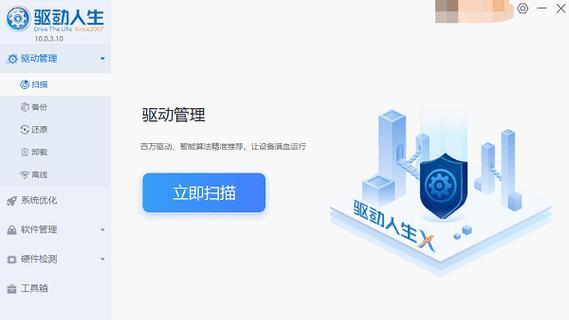
如果上述基本步骤无法解决问题,可能需要更深入的修复手段。
1.检查图标缓存
图标缓存损坏可能导致图标显示问题。可以尝试清除图标缓存并让系统重建:
退出桌面,通过任务管理器结束资源管理器进程。
导航到`C:\Users\用户名\AppData\Local\Microsoft\Windows\Explorer`文件夹。
删除该文件夹下的所有文件(可能需要显示隐藏文件夹)。
重启电脑后,系统将重建图标缓存。
2.使用系统还原
如果问题出现在最近,可以尝试使用系统还原功能回退到之前的状态:
打开“控制面板”,找到“系统和安全”并选择“系统”。
在左侧菜单中选择“系统保护”。
选择“系统还原”,然后按照提示进行操作。
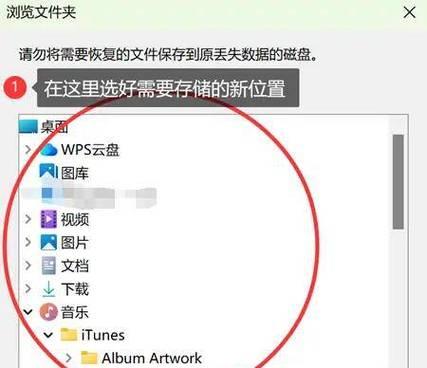
如果以上方法都无法解决问题,可能会需要借助第三方工具。市面上存在一些软件可以修复图标问题,但在下载和使用第三方工具时,注意选择可信赖的来源,避免下载安装恶意软件。
电脑图标消失的情况虽然令人头疼,但大多数情况下通过一步步的排查和操作可以得到解决。从检查显示设置到深层次的修复图标缓存和使用系统还原,每一步都有其作用。只有在自行操作无法解决问题时,才考虑使用第三方工具。记得在操作过程中对电脑系统进行备份,以防数据丢失。同时,养成定期清理电脑垃圾、维护电脑健康的习惯,能够在很大程度上避免这类问题的发生。综合以上所述,希望大家在遇到图标消失的问题时,能够顺利解决,恢复电脑的秩序和效率。
标签: 电脑
版权声明:本文内容由互联网用户自发贡献,该文观点仅代表作者本人。本站仅提供信息存储空间服务,不拥有所有权,不承担相关法律责任。如发现本站有涉嫌抄袭侵权/违法违规的内容, 请发送邮件至 3561739510@qq.com 举报,一经查实,本站将立刻删除。
相关文章

在快节奏的现代生活中,工作效率的提升对于每个人来说都至关重要。随着技术的发展,智能手机、智能手表、个人电脑和平板电脑成为了我们日常生活中不可或缺的设备...
2025-04-16 1 电脑

随着科技的不断发展,触屏电脑和触屏鼠标已经逐渐成为许多用户日常工作与娱乐的必备工具。华为作为一家在智能设备领域有着深厚积累的公司,其推出的触屏电脑及配...
2025-04-16 0 电脑

在使用电脑时,我们经常会遇到因长时间未操作导致屏幕自动进入休眠状态的问题。这在进行长时间的文档阅读、视频观看或程序运行时,会带来不便。华为电脑作为市场...
2025-04-16 0 电脑

随着个性化需求的提升,为华为电脑壳进行彩绘已经成为了展现个性与创造力的一种流行方式。今天,我们将详细讲解如何为华为电脑壳设置彩绘,包括必需的步骤和实用...
2025-04-16 1 电脑

在制作电脑息屏录像时,许多人都关心一个问题:如何在屏幕上没有显示活动迹象时,还能保持屏幕录像中的声音录制?尤其是对于讲解软件操作、课程讲解以及任何需要...
2025-04-16 1 电脑
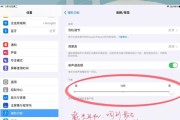
在日常工作与娱乐中,我们经常需要利用电脑进行语音通讯或录音。然而,当发现电脑话筒声音小,无法清晰传达声音时,它可能会成为一件令人烦恼的事情。不用担心,...
2025-04-16 1 电脑